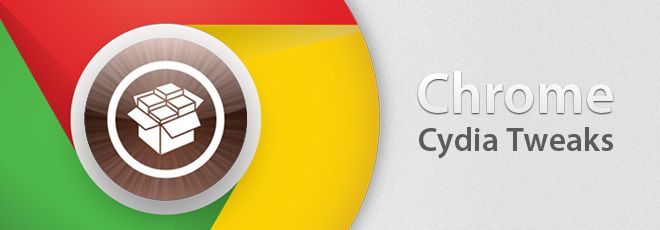
Изглежда, че Mobile Safari най-накрая е срещнал съвпадението си и ако не вярвате в това, просто разгледайте приложението номер 1 в Безплатно раздел на iOS App Store. За по-малко от седмица интуитивният уеб браузър Chrome за iPhone и iPad успя да се превърне в любимото приложение на iOS на много потребители. Хората изглежда абсолютно обичат факта, че сега могат буквално да носят раздели от настолните си браузъри точно на iDevice. Освен това има и фактор за познаване, тъй като Google поддържа интерфейса на iOS Chrome доста подобен на настолната версия. Като каза всичко това, Chrome все още не е перфектен. От една страна, няма прост метод за превръщане на приложението в браузър по подразбиране и браузърът със сигурност може да използва и здравословна актуализация. За щастие не е нужно да чакате Google да внесе актуализацията на приложението, за да направи браузъра по-страхотен, в магазина на джейлбрейка има няколко ощипвания на Cydia, които ще ви позволят да направите някои наистина полезни промени в Chrome за iOS ,
ChromeMe
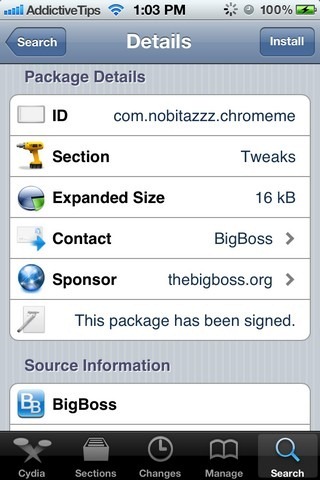
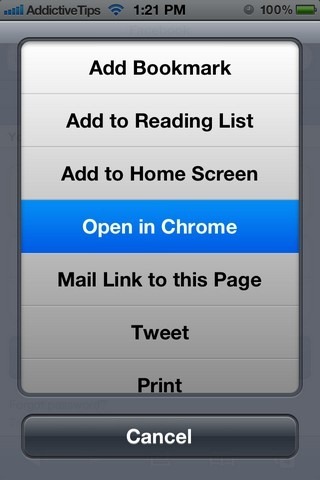
Ако искате да запазите Safari като уеб по подразбиранебраузър, но въпреки това ще оценявате удобния начин за прескачане до Chrome, когато искате, няма по-добър начин от това да използвате настройката на ChromeMe. Преди няколко дни покрихме метода за изпращане на всяка връзка от Safari до Chrome. Тази процедура изискваше потребителите да пуснат фрагмент на JavaScript на вашия iPhone или iPad и това може да се окаже твърде сложно за някои. ChromeMe е безплатна настройка, която изпълнява абсолютно същата задача, но без да изисква стъпки за конфигуриране. Просто трябва да инсталирате ощипването и нов бутон Отваряне в Chrome се добавя към списъка с опции на Safari.
BrowserChooser
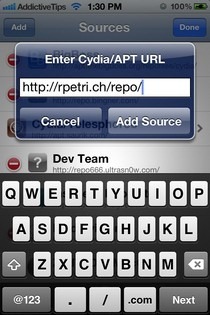
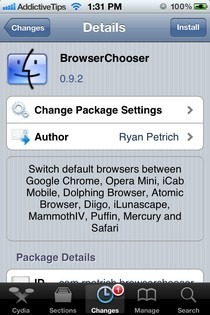
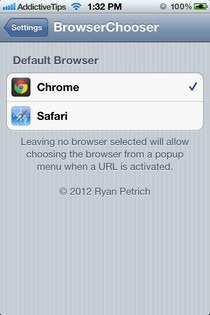
В случай, че любовта ви към Chrome е на такова нивоизисква да го превърнете в браузъра си по подразбиране на iPhone, браузърът на Райън Петрич е просто ощипването, от което се нуждаете. Въпреки че ощипването не е специално за Chrome и можете да го използвате, за да промените браузъра си по подразбиране на Dolphin, Opera и много други приложения, се съмнявам, че ще бъде използван за много други браузъри в сравнение с Chrome. Въпреки че е безплатен ощипвам, BrowserChooser не е наличен в никое от хранилищата по подразбиране Cydia. Трябва да добавите следното репо за Cydia Източници преди да успееш да те хванат за ощипването.
http://rpetri.ch/repo/
След като бъде инсталиран, ощипването добавя ново меню къмПриложение за настройки, където са изброени всички поддържани браузъри, които са инсталирани на вашия iPhone. Ако не изберете нито един браузър за свой по подразбиране, BrowserChooser ще ви помоли да изберете временно браузър всеки път, когато докоснете външна връзка.
ChromeURL
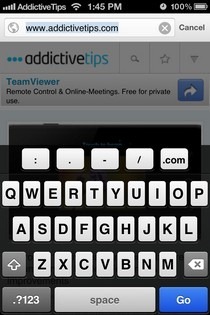
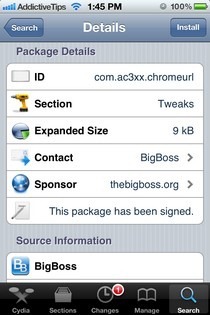
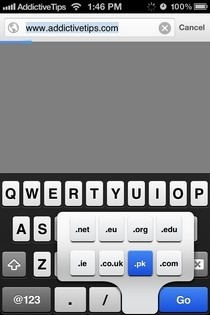
Едно от първите неща, които забелязах заПриложението Chrome беше новата клавиатура, която предлага. Въпреки че повечето хора харесват удобното поставяне на клавиши на клавиатурата на Chrome, това може да се окаже малко проблематично, ако сте свикнали да пишете бързо или наистина пропускате допълнителните алтернативи „.com“, предлагани в наличната клавиатура Safari. Благодарение на ChromeURL потребителите могат да се наслаждават на Chrome, но с клавиатурата на Safari. Това не само ви дава познатите суфикси за уеб адреси, по-малко площ на екрана е скрита, докато пишете.
Chromizer
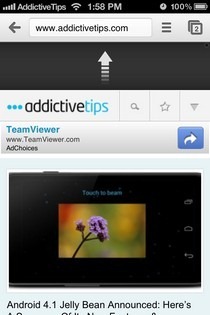
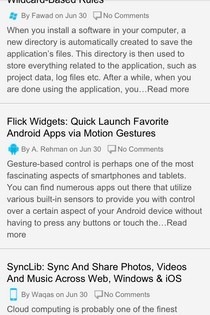
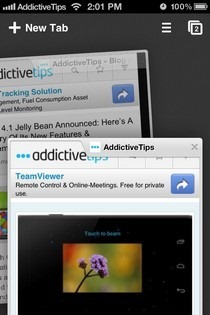
Chromizer добавя три нови функционалности на Chrome, които го правят дори повече от перфектен. Ето трите нови попълнения, направени от тази безплатна настройка на Cydia.
- Издърпайте за Опресняване: Популярният жест „дръпни за опресняване“, присъстващв толкова много области на iOS, се добавя към Chrome от настройката на Chromizer. Бутонът за опресняване в приложението за iPhone се намира под менюто за настройки и това изглежда малко неинтуитивно, ако трябва непрекъснато да опреснявате страница. Тази функция на ощипването решава този проблем.
- Режим на цял екран: Изненадващо, Chrome за iOS няма лесен начинза влизане в режим на цял екран, но ако имате джейлбрейк iPhone или iPad, не е нужно да се притеснявате за това. Просто инсталирайте Chromizer и докоснете екрана с три пръста. Ще влезете в режим на цял екран и той може да бъде изключен, като изпълните същия жест отново.
- Превключване на раздели за iPad: Ако обичате бързия метод за превключване на раздели на Chromeна iPhone, тогава трябва да сте разочаровани, за да разберете, че не е стигнал до версията на iPad на приложението. Chromizer прави превключването на раздела на Chrome на iPad идентично на това, което се предлага в приложението iPhone.
ChromeCustomization
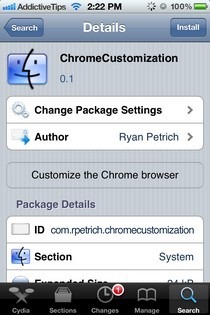
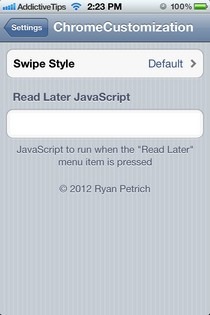
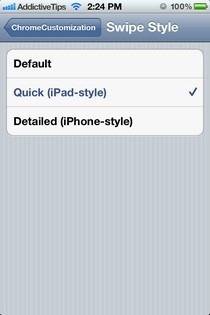
Този ощипвам е друг от Райън Петрич, ище трябва да бъде изтеглен от неговото частно репо (точно като BrowserChooser). ChromeCustomization позволява на потребителите си да избират стила на жестове, който им харесва по отношение на приложението Chrome. От Прекарайте пръст стил меню в ChromeCustomization областта на Настройки, виеще може да избере типа на жеста между iPad или iPhone стил. В допълнение към това, ChromeCustomization е полезен и ако искате да настроите функционалността на Прочетете го по-късно бутон. Ако знаете как да напишете собствен фрагмент на JavaScript, можете да го направите и да го поставите в Прочетете по-късно JavaScript раздел от менюто на ощипвам. Освен това е възможно да се използва и скрипт след извършване на подходящо търсене в мрежата.
Съдейки по популярността и приложението на Chromeприлив на ощипвания, свързани с него, ние сме сигурни, че разработчиците на Cydia ще пуснат повече ощипвания, за да допълнят вече страхотно приложение. Най-хубавото за всички ощипвания в нашия списък е, че те са достъпни безплатно, също като Chrome за iOS.










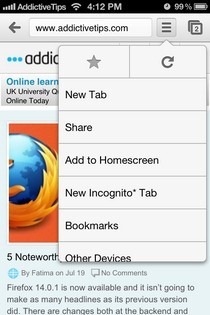


Коментари